Com'è efficace il controllo parentale di Luma?

Il sistema Wi-Fi domestico di Luma è facile da configurare e utilizzare, e include persino i controlli di base per i genitori che ti consentono di bloccare contenuti inappropriati dal tuo bambini mentre navigano sul web. Ma ha alcuni ... avvertimenti.
CORRELATI: Come configurare il sistema Wi-Fi di Luma Home
I controlli parentale di Luma funzionano usando il filtro DNS (Domain Name Service), che blocca semplicemente determinati indirizzi web che sono noti per contenere contenuti inappropriati. Luma dice che i siti web sono collocati in categorie e le categorie sono assegnate a diverse valutazioni all'interno dell'app Luma.
Per prima cosa, parliamo di come impostarlo, e poi possiamo parlare delle sue carenze.
Come impostare Controlli parentali di Luma
I controlli parentale di Luma sono abbastanza barebone e sono dotati di una semplice funzione di filtro che consente di impostare un quadrante su una scala valutata da G a R (proprio come i film sono classificati).
A accedi ai controlli parentale di Luma, apri l'app e tocca la scheda "Filtro" nell'angolo in basso a destra dello schermo.
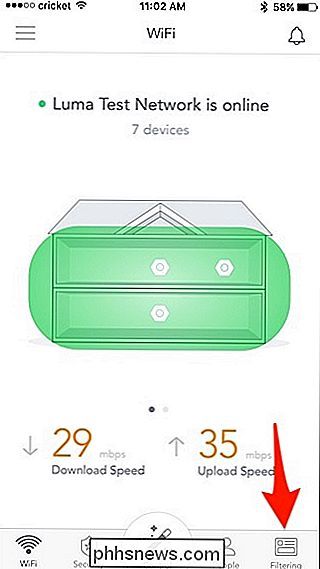
Per impostazione predefinita, l'accesso a Internet non è limitato, ma toccando e tenendo premuto il cerchio bianco verso il basso e trascinandolo a un livello preferito, la rete Luma inizierà a bloccare determinati siti Web e contenuti.
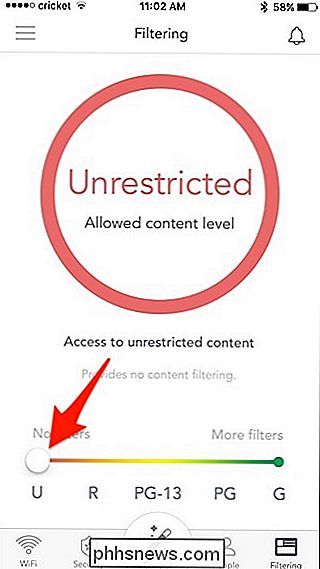
Ecco cosa consente e non consente ogni livello, per Luma:
- G : consente solo l'accesso al bambino contenuti amichevoli come Sprout, Disney o Nick Jr.
- PG : fornisce l'accesso a Google, Wiki pedia e altri contenuti educativi o a misura di bambino.
- PG-13 : filtri per fumo, alcol, droghe e contenuti a tema di violenza.
- R : filtri per minacce informatiche, attività illegali, e contenuti classificati X.
CORRELATI: Che cosa i genitori devono sapere sul filtro Web e sui controlli parentali
Se vuoi che i bambini in casa siano sottoposti ai controlli parentale di Luma, puoi scegliere quali dispositivi sulla rete saranno limitati. Sfortunatamente, non puoi semplicemente toccare un dispositivo sulla rete e scegliere il suo livello di filtro dei contenuti, ma piuttosto devi aggiungere i profili delle persone nel tuo nucleo familiare e assegnare i dispositivi a quei profili. Quindi, se Johnny ha uno smartphone e un laptop, puoi collegare tali dispositivi al suo profilo Luma.
Per aggiungere una persona, inizia toccando la scheda "Persone" nella parte inferiore dello schermo.
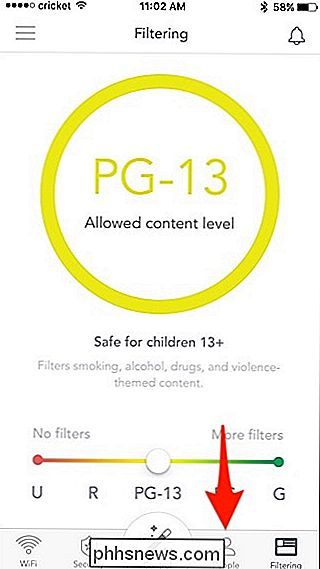
Toccare " Aggiungi persona ".
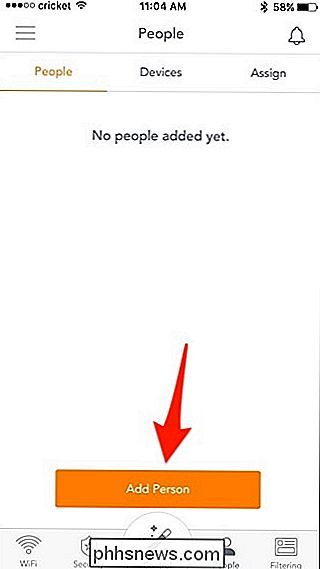
Digita il loro nome. Puoi anche aggiungere una foto e un indirizzo email, ma non sono necessari. Al termine, fai clic su "Aggiungi" nell'angolo in alto a destra.
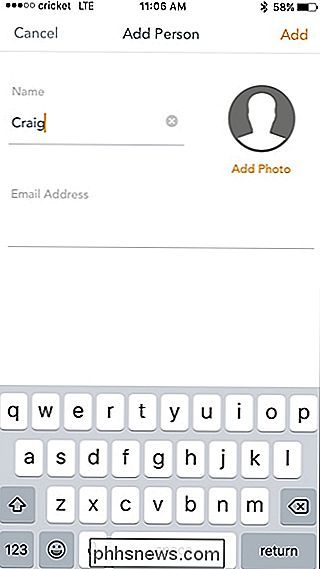
Premi "Ok" quando viene visualizzato il popup "Success!".
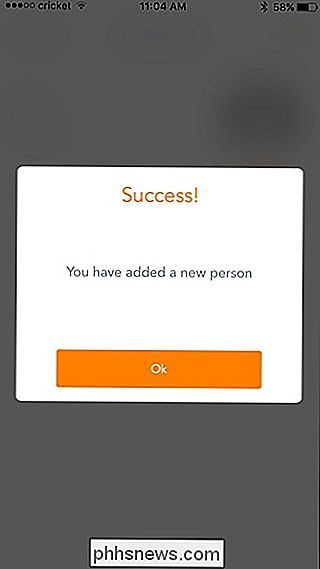
Successivamente, tocca la scheda "Assegna" nella parte superiore dello schermo .
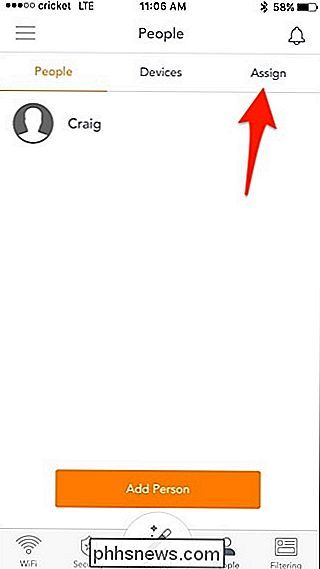
Trova un dispositivo dall'elenco in basso che appartiene alla persona per cui hai creato un profilo e tocca "Assegna".
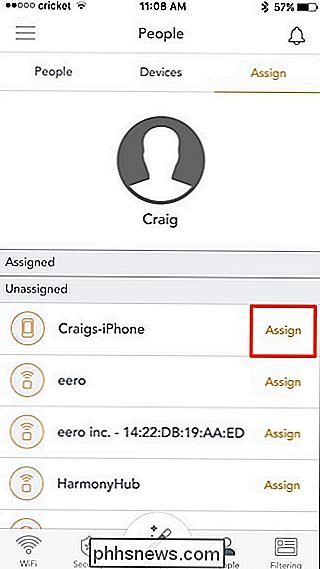
Il dispositivo verrà ora visualizzato nella sezione "Assegnato".
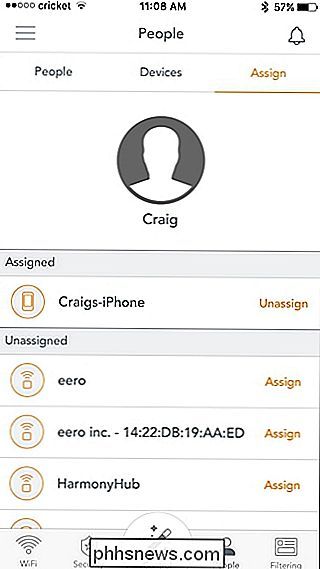
Avanti , tocca la scheda "Persone" nella parte superiore dello schermo e seleziona il profilo a cui vuoi aggiungere il controllo genitori.
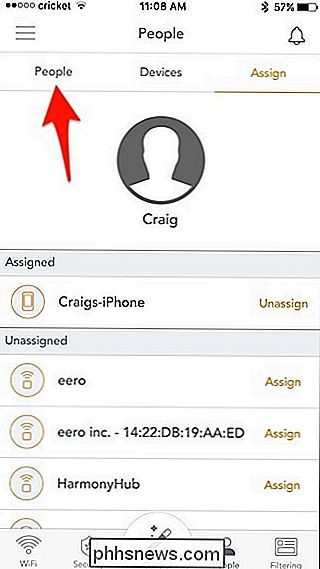
Tocca su "Restrizioni".
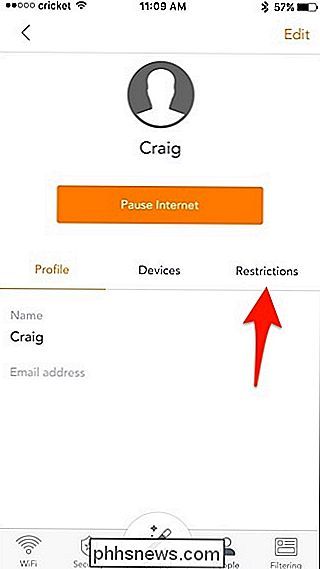
Seleziona "Filtro contenuti".
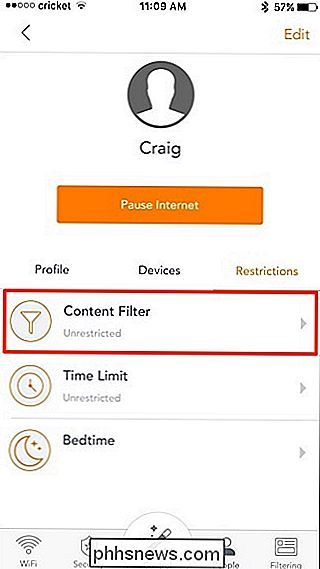
Scegli un valutazione facendo scorrere il punto bianco lungo la scala delle valutazioni. Al termine, fai clic su "Salva" nell'angolo in alto a destra.
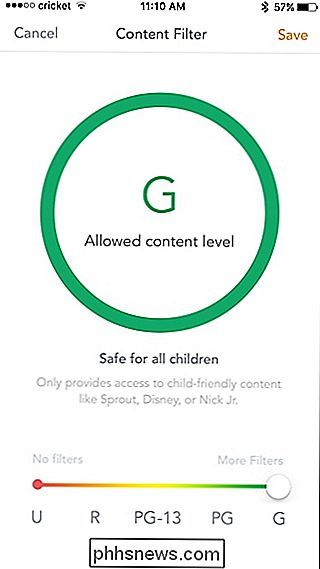
Puoi anche impostare limiti di tempo per limitare il numero di ore che la persona deve navigare su Internet, nonché impostare finestre temporali in cui l'accesso a Internet non è consentito selezionando "Time Limit" e "Bedtime", rispettivamente.
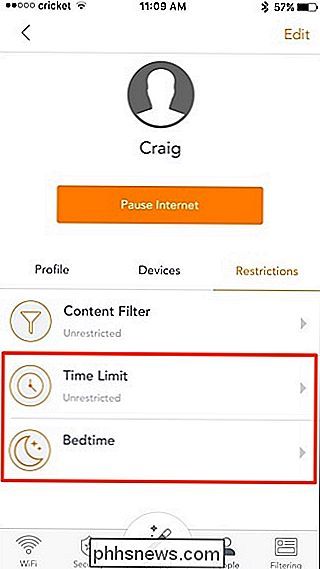
Quanto è efficace il filtro dei contenuti?
Dato che Luma utilizza il filtraggio basato sul DNS, non è il modo migliore per bloccare i contenuti inappropriati quando lo si desidera. In effetti, è estremamente facile aggirare le restrizioni.
CORRELATI: 4 modi per impostare i controlli parentali sulla rete domestica
Bloccherà i nomi di dominio associati ai contenuti per adulti, come PornHub.com e migliaia di altri sfacciati siti web pornografici, ma a volte non è corretto. Ad esempio, l'impostazione del filtro dei contenuti su PG mi ha comunque permesso di visitare siti come Playboy.com e Maxim.com, nonché siti che non erano necessariamente a tema per adulti ma con contenuti NSFW prontamente disponibili, come Reddit e Imgur.
Inoltre, potrei ancora fare una ricerca su Google per "porno" e mi mostrerebbe tutti i tipi di cose che sarebbero del tutto inappropriati per qualcuno limitato a un punteggio PG.
È sicuramente meglio che non avere alcun controllo parentale , ma fa un lavoro piuttosto terribile per la maggior parte. Speriamo che Luma cambi le cose nel prossimo futuro e in effetti rende utile il suo filtro dei contenuti.

Come controllare sia la suoneria che il volume di sistema con i pulsanti del volume dell'iPhone
Per impostazione predefinita, i pulsanti del volume sul lato cambiano il "volume del sistema", che influisce su cose come la riproduzione di musica e video. Ma il volume del volume della suoneria, che controlla la suoneria e le notifiche, rimane lo stesso a meno che non lo si cambi dalle impostazioni.
![Download gratuito per i primi 1000 lettori: Mobile Video Converter e File Manager [Sponsored]](http://phhsnews.com/img/how-to-2018/free-download-for-first-1000-readers-mobile-video-converter-and-file-manager.jpg)
Download gratuito per i primi 1000 lettori: Mobile Video Converter e File Manager [Sponsored]
Il mercato dei consumatori elettronici raggiunge la massima crescita alla fine di ogni anno. I telefoni cellulari e i tablet diventano i regali di Natale più belli per la famiglia e gli amici, ma come fai a trasferire i tuoi contenuti multimediali sul nuovo telefono? Il modo migliore per farlo è un convertitore di video specifico per cellulari e un gestore di file iPhone.



